Configuración de la política de datos
From LimeSurvey Manual
Introducción
El siguiente panel le permite agregar su propio texto de política de encuesta, que, si está habilitado, sus participantes deben aceptarlo para poder completar la encuesta.
La Configuración de la política de datos se encuentra en la pestaña Configuración.
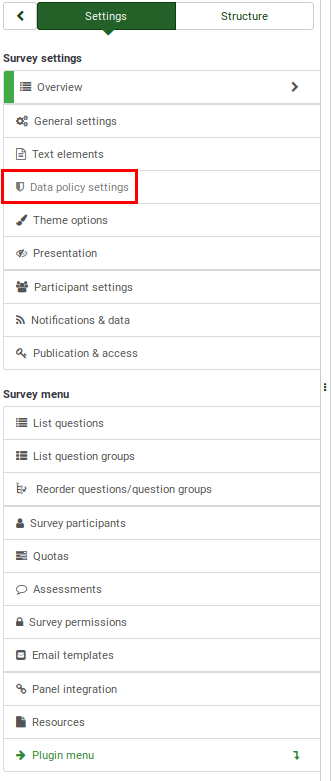
Configuración de la política de datos
Las siguientes opciones se pueden editar desde el panel Configuración de política de datos:
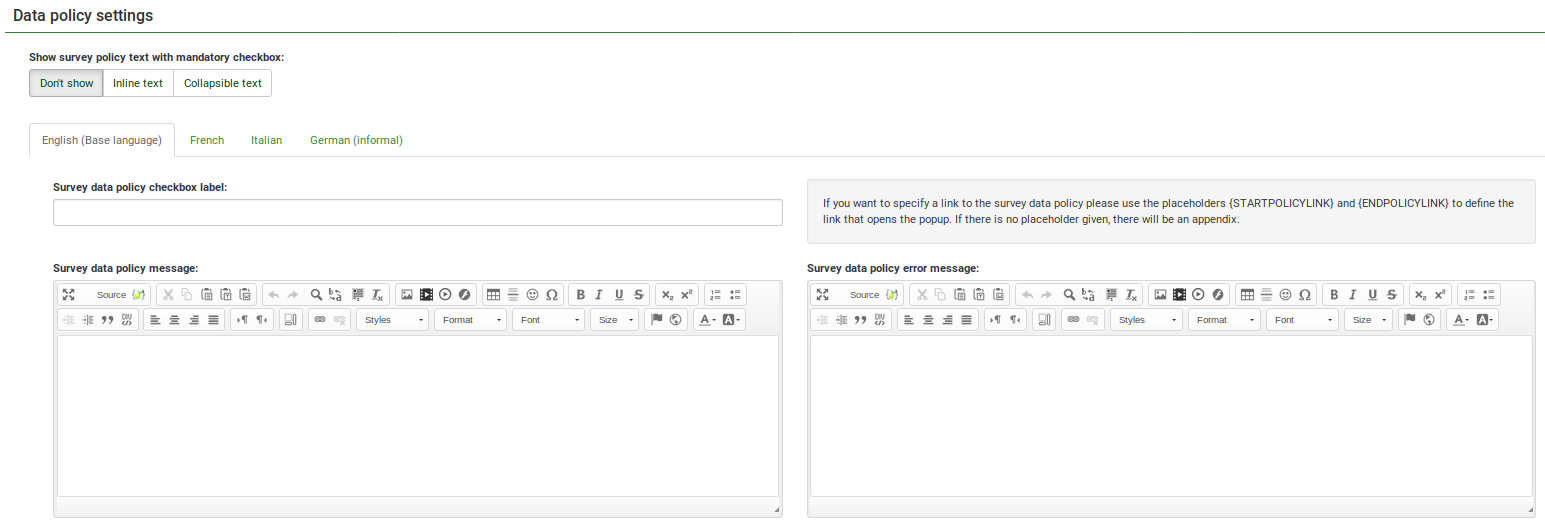
- Mostrar texto de política de encuesta con casilla de verificación obligatoria: Si está habilitado, se mostrará un aviso de política (por ejemplo, sobre la protección de datos personales) en la página de bienvenida a los participantes de la encuesta. Las siguientes opciones están disponibles:
- No mostrar: si se elige, no se mostrará ningún aviso de política a los participantes de la encuesta.
- Mostrar como texto: si está habilitado, El texto completo de la política/seguridad de los datos se mostrará después del mensaje de bienvenida. La casilla de verificación se mostrará en la parte inferior del texto.
- Texto plegable: si está habilitado, solo se mostrará el texto de la casilla de verificación. Para acceder al texto completo de la política/seguridad de datos, los participantes de la encuesta deberán hacer clic en el botón Mostrar política ubicado debajo del texto de la casilla de verificación.
- Etiqueta de la casilla de verificación de la política de datos de la encuesta: Complete el siguiente cuadro para agregar el texto que desea que se muestre junto a la casilla de verificación que los participantes de la encuesta deben marcar para completar la encuesta. Si está vacío, el texto predeterminado es: "Para continuar, primero acepte nuestra política de datos de encuestas".
- Mensaje de política de datos de encuesta: Complete el cuadro de texto para agregar toda la información relacionada con su política de datos de encuesta (por ejemplo, dónde se almacenan los datos, durante cuánto tiempo, etc.).
- Mensaje de error de la política de datos de la encuesta: En caso de que un participante olvide marcar la casilla de verificación de la política de datos de la encuesta, el mensaje de este cuadro de texto se mostrará en la pantalla.
- Aviso legal de encuesta (Nota: esta función solo está disponible en LimeSurvey Cloud.): Complete el cuadro de texto para agregar toda la información relacionada con su aviso legal (p. ej., derechos, deberes, obligaciones).
Nota: esta función solo está disponible en LimeSurvey Cloud.
- Mostrar política de datos en la encuesta (Nota: esta función solo está disponible en LimeSurvey Cloud.): Aquí puede elegir si desea mostrar o no la "política de datos" botón en todas las páginas de la encuesta. Al hacer clic en este botón se mostrará un cuadro emergente (modal) con el mensaje "política de datos".
- Mostrar aviso legal en la encuesta (Nota: esta función solo está disponible en LimeSurvey Cloud.): Si se muestra el botón "aviso legal" en todas las páginas de la encuesta. Una vez hecho clic, se mostrará un botón que muestra un cuadro emergente (modal) con el "aviso legal".
Nota: Esta función solo está disponible en LimeSurvey Cloud.
Archivo:ayuda.png Si desea especificar un enlace a la política de datos de la encuesta, establezca "Mostrar texto de la política de la encuesta con casilla de verificación obligatoria" en "Texto contraíble" y use los marcadores de posición { STARTPOLICYLINK} y {ENDPOLICYLINK} en el campo "Etiqueta de casilla de verificación de política de datos de encuesta" para definir el enlace que abre la ventana emergente de política. Si no se proporciona ningún marcador de posición, habrá un apéndice.